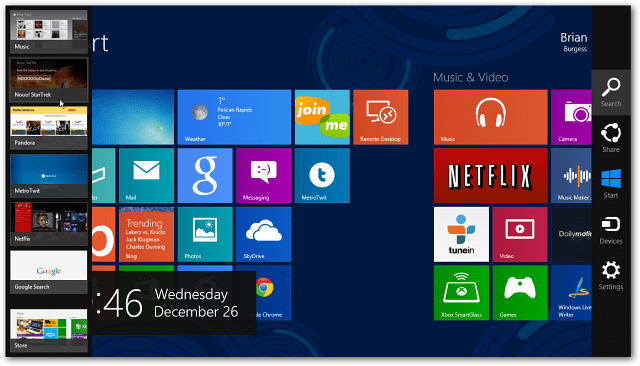ما حجم تطبيقات Windows 8 المثبتة الخاصة بي؟
مايكروسوفت ويندوز 8 / / March 18, 2020
إذا قمت بتثبيت الكثير من التطبيقات على نظام Windows 8 الخاص بك ، فستكون هناك أوقات تحتاج فيها إلى معرفة حجمها وإلغاء تثبيت بعضها. يكون هذا مفيدًا عندما تحتاج إلى تحرير مساحة على جهازك اللوحي الذي يعمل بنظام Windows 8.
إذا قمت بتثبيت الكثير من التطبيقات على نظام Windows 8 الخاص بك ، فستكون هناك أوقات تحتاج فيها إلى معرفة حجمها وإلغاء تثبيت بعضها. لن يكون هذا مشكلة كبيرة على جهاز كمبيوتر يعمل بنظام Windows 8 مع محركات أقراص صلبة كبيرة ، ولكنه مهم عند محاولة زيادة المساحة على جهاز لوحي.
لمعرفة حجم التطبيقات التي قمت بتثبيتها ، استخدم شاشة اختصار لوحة المفاتيحمفتاح Windows + C لإظهار السحر وانقر فوق الإعدادات. أو إذا كنت تستخدم جهازًا يعمل باللمس ، اسحب من الإطار الأيمن إلى اليسار لإظهاره وانقر فوق الإعدادات.
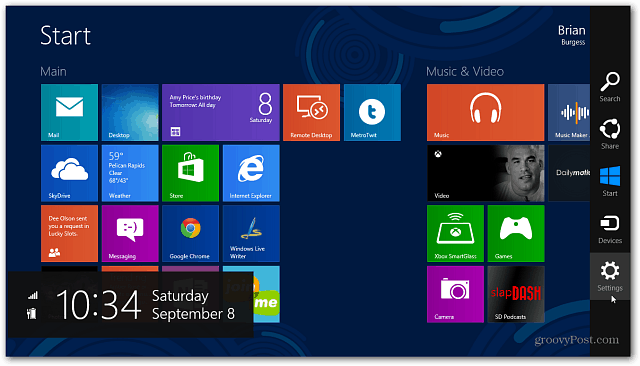
ثم انقر أو اضغط على تغيير إعدادات الكمبيوتر.
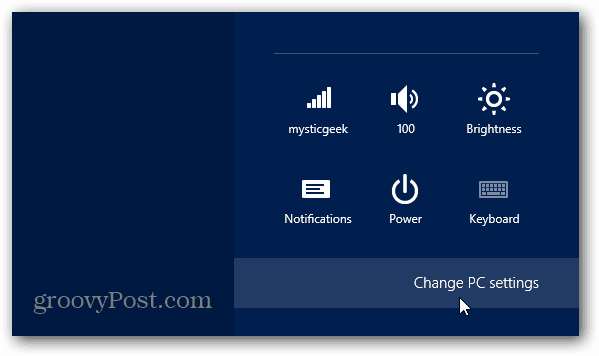
الآن حدد عام في العمود الأيسر تحت إعدادات الكمبيوتر. في العمود الأيمن ، قم بالتمرير لأسفل إلى التخزين المتاح وانقر على زر عرض أحجام التطبيقات. سيبدأ Windows في العثور على التطبيقات المثبتة على نظامك وأحجامها.
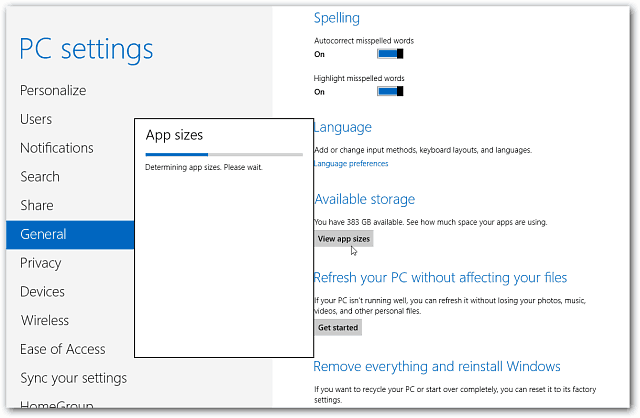
ها أنت ذا! النتائج معروضة بالترتيب من الأكبر إلى الأصغر.
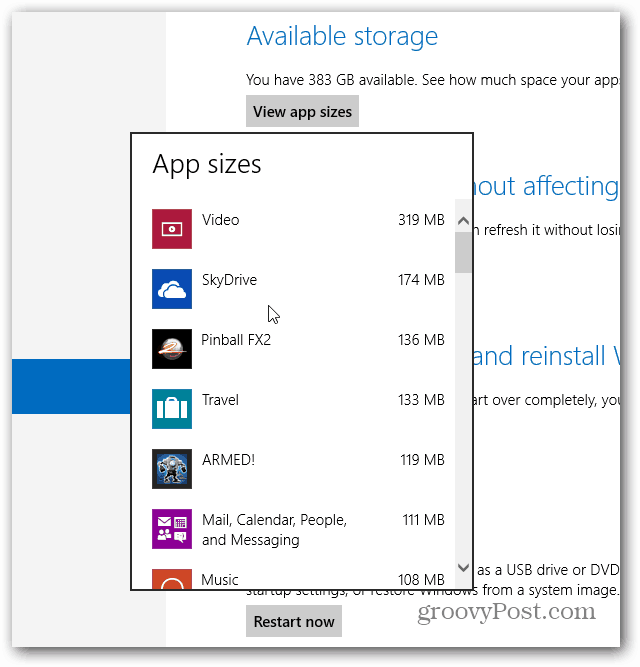
يمكنك استخدام هذه القائمة للمساعدة في تحديد التطبيقات التي ستزيلها لتفريغ مساحة. عادةً ما تشغل الألعاب معظم المساحة ، لذلك إذا كنت قد تغلبت عليها بالفعل أو لم تعد تلعبها ، فيمكنك التخلص منها. تذكر أيضًا أن أي تطبيق تقوم بإلغاء تثبيته من نظامك يمكن أن يكون إعادة تثبيته مرة أخرى من متجر Windows كلما احتجت إليها.